Функцията Action Center в Windows 10 може да е позната на потребителите на Windows Phone. Той съхранява известия за всички важни събития като актуализации, поддръжка и предупреждения за сигурност на едно място. В последните версии на Windows 10 той може да показва редица непрочетени известия като икона за наслагване в системната област.
Реклама
Има два начина за конфигуриране на тази функция. Първият включва лентата на задачите в Windows 10, а другият е специална настройка на системния регистър. Нека да видим как може да се направи.
Забележка: Ако опцията Показване на значки на бутоните на лентата на задачите е деактивиран или е разрешен малкият размер на лентата на задачите, непрочетеният брояч за известия ще се скрие автоматично. Имайте това предвид.
как да използвам модове в minecraft
Следните екранни снимки показват иконата за наслагване в действие:
![]()
За да скриете броя известия върху иконата на Центъра за действие в Windows 10 , направете следното.
- Щракнете с десния бутон върху иконата на центъра за действия в лентата на задачите.

- В контекстното меню премахнете отметката от елемента „Не показвай броя на новите известия“. Иконата за наслагване на известия е активирана по подразбиране. Щракването върху елемента ще го деактивира.
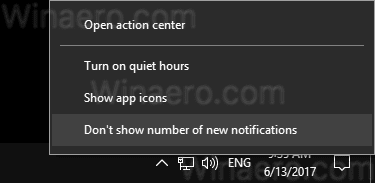
- За да активирате функцията отново, щракнете с десния бутон върху иконата на Центъра за действия в лентата на задачите. В контекстното меню ще видите елемента „Показване на броя на новите известия“. Щракнете, за да го активирате.
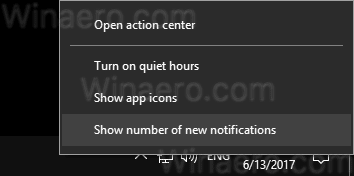
Ти си готов.
Ако трябва да конфигурирате тази функция с настройка на системния регистър, ето как може да се направи.
- Отворете Редактор на регистъра .
- Отидете на следния ключ на системния регистър:
HKEY_CURRENT_USER SOFTWARE Microsoft Windows CurrentVersion Notifications Settings
Бакшиш: Как да преминете към желания ключ на системния регистър с едно щракване .
- Тук създайте или модифицирайте 32-битовата DWORD стойност с име NOC_GLOBAL_SETTING_BADGE_ENABLED. Оставете данните за стойността му като 0. Забележка: Дори и да сте с 64-битов Windows все още трябва да създадете 32-битова стойност на DWORD.
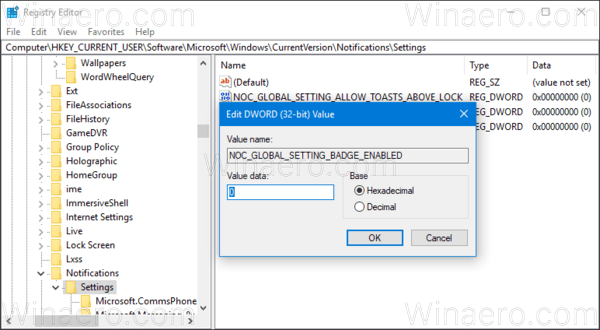
Стойността NOC_GLOBAL_SETTING_BADGE_ENABLED може да бъде зададена на една от следните стойности:
0 - не показвайте иконата за наслагване на номера на известие
1 - покажете иконата за наслагване. Това е стойността по подразбиране. Ако изтриете стойността NOC_GLOBAL_SETTING_BADGE_ENABLED, функцията за икона на наслагване ще остане активирана.
Това е.
можеш ли да възстановиш изтрити текстови съобщения на iphone









